Microsoft Officeで業務効率アップ!【第24回】
PowerPointのプレゼンに手書きが効果絶大

2in1パソコンの多くは手書きに対応し、専用のペンを使って快適に図や文字が書ける。しかし、手書きの便利さを活用している人は少ない。デジタルファイルに手書きの絵や文字をプラスできる機能を、プレゼンに活かしてみよう。ぐっと印象が強くなるはずだ。
文/戸田 覚
2in1パソコンの手書き機能を活用
最近、2in1パソコンがすっかり定着してきた。Surface Proは言うまでもなく、Let‘s note QVなど、魅力的な新モデルも続々登場している。
そんな2in1パソコンの多くが手書きに対応している。専用のペンを使って快適に図や文字が書けるのだ。ところが、多くの方が、せっかくの2in1パソコンを単なるクラムシェルとしてしか利用していない。カフェなどでSurface Proを使っている様子を見かけるが、キーボードを取り外すか裏返しにしてタブレット形式で利用している人は、いまだかつて見かけたことがないのだ。
これではとてももったいないので、僕はデジタルの手書きを推奨したいと考えている。そこで、効果が絶大なプレゼンでの手書きの使い方を紹介しよう。
アニメーションの代わりに使う
手書きは、基本的にアニメーションの代わりに使えば効果が絶大だ。アニメーションではキーワードになる単語を隠しておき、順次登場させるような使い方をする。
この作業を手書きで書いてしまえばいいだけだ。
下のスライドには、3つの要素がある。一番左の「学習」というキーワードが重要だとしよう。最初から表示しておいてもあまり記憶はしてもらえない。そこで、「学習」だけを隠しておいて、アニメーションで登場させてもいいのだが、それでもまだ弱い。空きスペースにしておいた位置に手書きで「学習」と書き込むことで、かなり意識に残るはずだ。
活字が並んでいる中に、いくらアニメーションで動かしているとはいえ、同じテキストを登場させても、実はあまり記憶に残らないのだ。
しかし、手書きの文字を目の前で書くとそれだけで非常に目立つのだ。
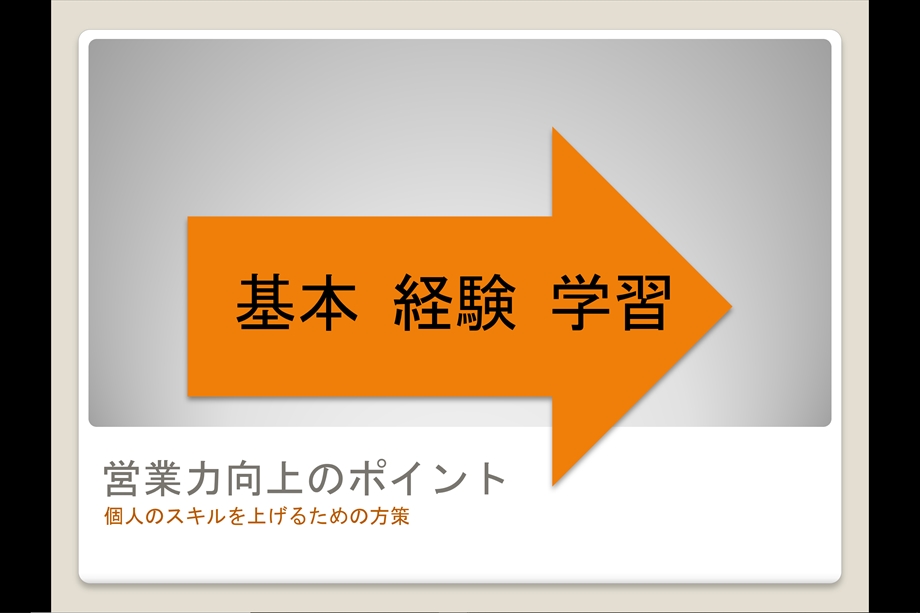
テキストを並べておいてもあまり目立たない。アニメーションを使ってもさほど効果はかわらない
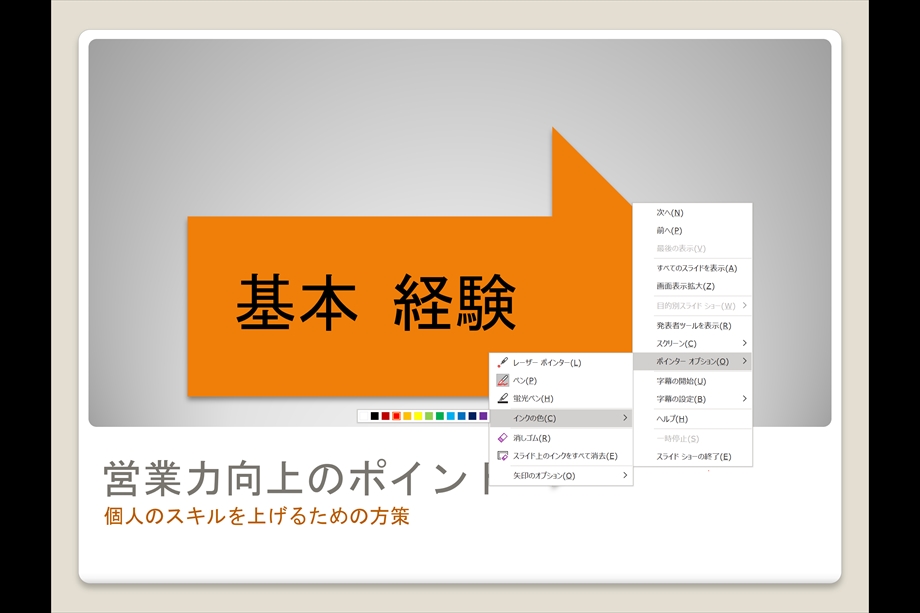
あらかじめ空白にしたスライドを用意してそこに手書き文字を入れる
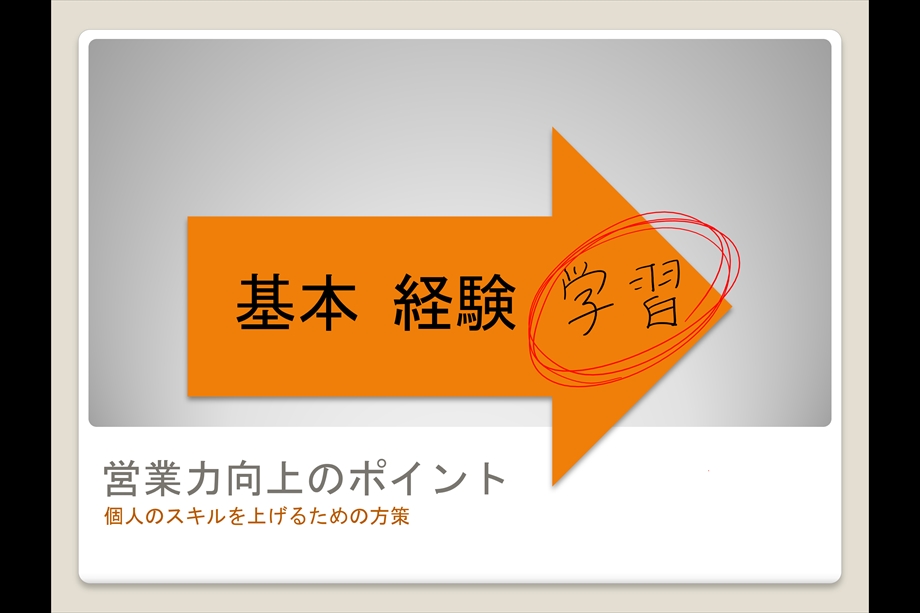
目の前で書いていくととても目立って記憶に残る
あえて空白を用意しておく
続いて紹介する方法は、あえて空白を用意して考えてもらう手段だ。クイズ番組の虫食い問題のようなイメージで考えればいいだろう。
下の例でも、「 %」として正解は入れていない。「さて、どのくらいでしょう」と問いかけるだけで、聞き手は自分で考えることで情報をインプットしてくれる。
その後の正解の表示は、テキストでもかまわないのだが、あえて手で書き込むことで、よりイメージに残りやすい。この時には、文字を目立たせるために色を変えるのはもちろん、あらかじめ作成しておくテキストにもしっかりと空白を用意して、大きな文字を書けるようにしなければならない。
なお、PowerPointのスライドショーで使えるペン先は太さが変更できない。強い線を書きたいときには、蛍光ペンを使うのがおすすめだ。

あらかじめスペースを開けたテキストを用意しておき、聞き手に考えてもらう

蛍光ペンで数値を書き込んだ。文字は上手でなくても大丈夫だ
あえてグラフを書いていく
最後に紹介するのは、グラフに手書きの文字で情報を書き込んでいく方法だ。この作業では、書き込む文字数がかなり多くなるわけだが、だからこそ価値がある。
最初からすべての項目を表示していると、聞き手はすべて瞬間的に見てしまい、自分で結論を考え出して内容に興味を失う。アニメーションで数値やラベルを表示してもいいのだが、文字が小さくなるケースが多いし、すべての項目が均一になってしまう。
手書きなら強調したいところを自由に強く書ける。書き込む速度なども調製可能だし、必要なら下線やマーカーを使って強調してもいい。
手書きの方が理解度が上がるのは間違いない。こちらもかなり効果的なのでぜひ試してほしい。書くための情報はPowerPointの「メモ」に用意しておけばミスすることもないだろう。
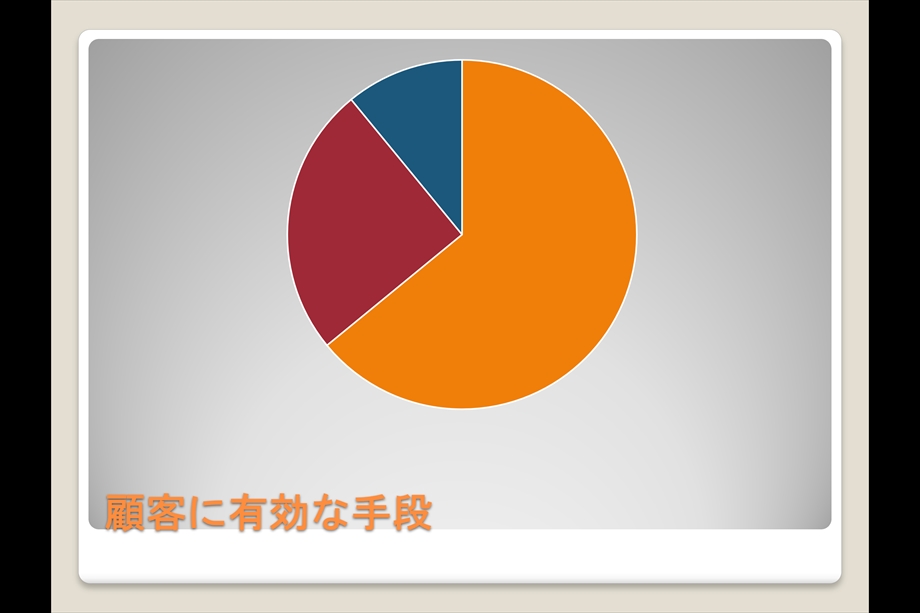
あらかじめ空白のグラフを用意する
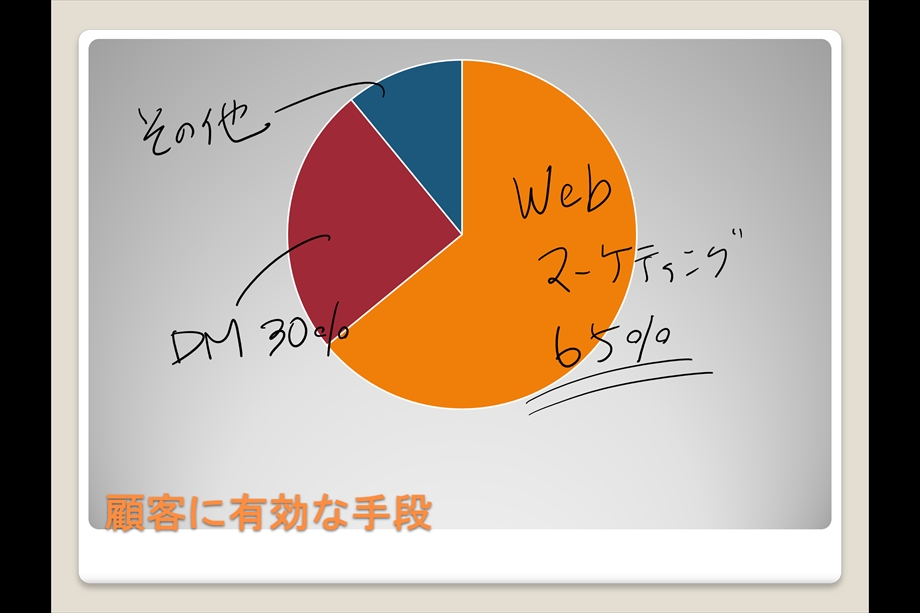
項目やデータを必要に応じて書いていく

筆者プロフィール:戸田 覚
1963年生まれ。IT・ビジネス書作家として30年以上のキャリアを持ち、「あのヒット商品のナマ企画書が見たい」(ダイヤモンド社)など著作は150冊を超え、IT系、ビジネス系を中心に月間40本以上の連載を抱えている。テレビ・ラジオ出演、講演なども多数行っている。





